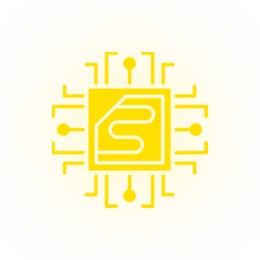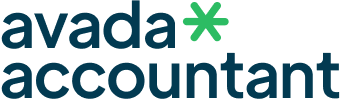Діагностика відеокарти дозволяє отримати більш швидко максимум від вашого комп’ютера. Вона відповідає за обробку графічного образу і висновок на екран монітора зображення. При покупці відеоадаптера, в якості профілактики та при перших ознаках неправильної роботи, слід перевіряти її стан і якість. Переконатися в тому, що все працює добре чи вчасно виправити неполадки можна за допомогою візуального огляду або перевірки спеціальною програмою. Що робити, якщо не включається монітор? Чи пов’язана поломка відеокарти з тим, що не працює комп’ютер? Як саме зрозуміти, чи все так з важливою комп’ютерною деталлю, і що робити, якщо не працює відеокарта? Ці питання ми висвітлимо в даній статті.
ДІАГНОСТИКА ВІДЕОКАРТИ: ВІЗУАЛЬНА ПЕРЕВІРКА
Найчастіше відповідь на питання: чому не працює монітор, криється в відеокарті. Параметри, за якими можна визначити її несправність:

- Якщо комп’ютер включається, але не працює, на моніторі з’явилися шуми, артефакти, лінії й сам екран сіпається
- Якщо чутні звукові неполадки, які доносяться через колонки та через навушники. Це означає, що відеокарта не справляється зі своїм графічним зображенням
- Помилки, пов’язані з зависанням комп’ютера, вказують на можливі неполадки в відеокарті
ДІАГНОСТИКА ВІДЕОКАРТИ ПРИ ПОКУПЦІ
Купуючи відеокарту, особливо якщо підтриману, перш за все, потрібно перевірити її стан. Наштовхнутися на поломку легко, адже коли згорає графічний адаптер, найчастіше він прогрівається і повертається до життя на деякий час. Існують певні методи, щоб перевірити працездатність відеоадаптера. По-перше, слід оглянути саму карту:

- Чи роздуті конденсатори. Часте явище, яке з’являється через проблеми в проводці, через різке вимикання світла у квартирі або високих стрибків енергії. Якщо відеокарта повністю закрита, тоді побачити припухлість буде складно. В цьому випадку потрібно віднести її в сервісний центр
- Наявність подряпин. Навіть якщо вони несуттєві на вигляд, вони могли зачепити важливу складову, і потрібно нести карту на перевірку
- Будь-який надлом, тріщина. Тоді ремонт таких відеокарт може обійтися в деяких випадках набагато дорожче, ніж покупка нової
Якщо такі пошкодження не знайдені, тоді варто перевірити стан, так би мовити, «зсередини». Проводити таку діагностику відеокарти потрібно через спеціалізовані програми.
ДІАГНОСТИКА ВІДЕОКАРТИ: ПАРАМЕТРИ ПЕРЕВІРКИ
На роботу відеоадаптера, в першу чергу, впливають такі чинники:
- Пил, що осів пил на платі
- Робоча температура в самому блоці
- Стабільність живлення
Кожна відеокарта має безліч параметрів. За допомогою
спеціальної програми завжди потрібно перевіряти:
- Швидкість обертання кулера
- Температура у ядра процесора
- Потужність споживання
- Частота передачі даних між компонентами комп’ютера
Почати перевірку потрібно з параметра, що впливає на загальну роботу системи – стабільність відеопроцесора. Щоб дізнатися, який процесор стоїть в відеоадаптер, слід подивитися на корпус плати. Там повинна знаходитися наклейка виробника із зазначеною інформацією та, найчастіше, маркування з назвою виробника.
Стабільність роботи відеокарти можна дізнатися через тест різного програмного забезпечення. Один з кращих – це «FurMark». Цією програмою користується багато виробників, щоб протестувати своє обладнання. Програма нагріває адаптер до максимуму і перевіряє стабільність відеокарти. Якщо стоїть охолодження без кулера, то дана програма може бути серйозними тортурами для відеоадаптера. Тому не варто ставити додаток на максимум.
ДІАГНОСТИКА ВІДЕОКАРТИ: КОМП’ЮТЕР ЇЇ НЕ БАЧИТЬ
Часто вдавалися в питання: чому комп’ютер не бачить відеокарту?

- Найчастіше це неправильна установка. Слід перевірити, чи правильно і до кінця вона встановлена
- Через саму материнської плати – вона могла зламатися або роз’єм для відеокарти був пошкоджений
- Комп’ютер не бачить відеокарту через несправність. Зовнішні причини, як сказано вище, можна постаратися визначити самостійно, але в будь-якому випадку, слід віддати її в ремонт
- Чи не запускається відеокарта через несумісність обладнання або ОС, найчастіше це відбувається після покупки
- Відсутність драйверів. Цю проблему можна вирішити, перевіривши через диспетчера пристроїв їх наявність. Якщо проблема дійсно в цьому, драйвера потрібно завантажити та встановити
ДІАГНОСТИКА ВІДЕОКАРТИ: ВІДМІННІСТЬ НОУТБУКА ВІД КОМП’ЮТЕРА
Насправді різниця між відеоадаптерами ПК і ноутбука дуже велика. Розгляньмо основні відмінності:
- Вбудована відеокарта ноутбука – це інтегрована частина материнської плати. Заміна такої відеокарти в ноутбуці неможлива. Однак є ноутбуки та з дискретними відеоадаптерами, які підлягають заміні. Перевага ПК полягає в розширених можливостях посилення продуктивності карти, а також її заміни
- Відмінність мається на розмірах самої плати й чіпа – у ноутбука вони менше, ніж у комп’ютера
- Так само відмінність є в типах охолодження. Тепло-пакет всередині ноутбука неможливо вдосконалити, на відміну від великого системного блоку
- Відеокарти ноутбуків не розганяють, деякі виробники навіть забороняють це робити для своїх пристроїв
- Швидкість роботи. Справжні геймери віддають перевагу комп’ютеру, оскільки там продуктивність набагато більше. Ноутбук зі спеціально адаптованими ігровими відеокартами не зрівняється зі стаціонарною системою, в основі якої лежить відеоадаптер XFX
ДІАГНОСТИКА ВІДЕОКАРТИ: ЯК ЗАПОБІГТИ ПОЛОМЦІ
Необхідно часто перевіряти працездатність відеокарти як на ноутбуці, так і на ПК, і вчасно виявляти або усувати неполадки. Звичайна заміна відеокарти на ноутбуці або заміна на більш потужну можлива, якщо це дискретний графічний адаптер, але якщо він інтегрований, то заміна неможлива, а ремонт найчастіше буде коштувати великих грошей.
За допомогою вищевказаних способів зовнішньої перевірки та перевірки через програми, можна уникнути проблем, які в майбутньому виллються або в дорогий ремонт, або в покупку нової відеокарти.